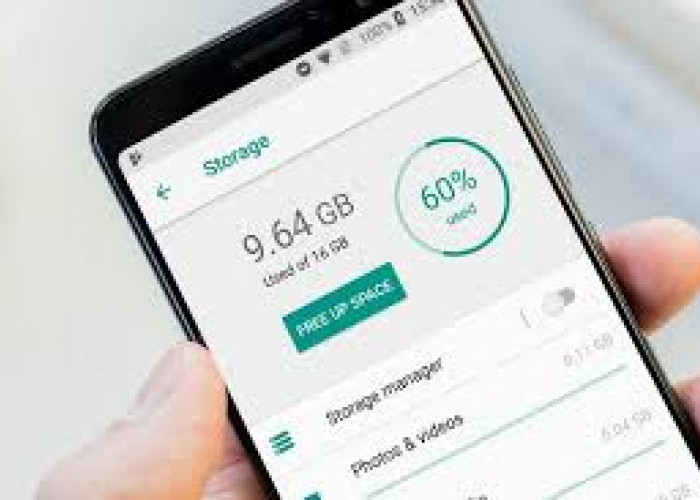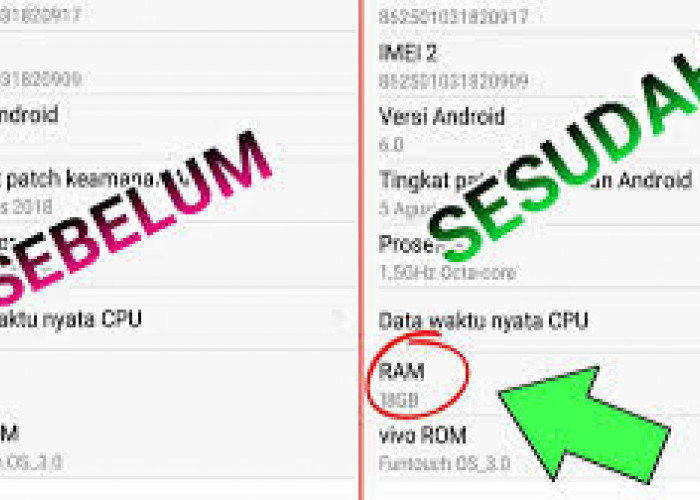7 Cara Membersihkan RAM HP Android, Solusi Instan untuk HP yang Lemot
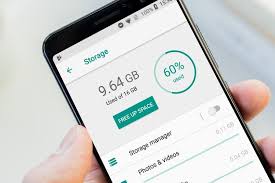
cara membersihkan ram hp android samsung-Tekno Kompas-
DISWAYJATENG.ID - Kinerja HP yang optimal menjadi kebutuhan mendasar. Cara membersihkan RAM HP Android sangat dibutuhkan saat kondisi HP kamu dirasa sudah mulai lemot atau performanya tidak seperti biasanya.
HP yang terasa lemot bisa saja diakibatkan oleh sejumlah faktor. Salah satu penyebab yang sering terjadi adalah karena kapasitas RAM dan penyimpanan yang dimiliki terlalu kecil. Maka dari itu kamu perlu tahu Cara membersihkan RAM HP Android berikut ini
Di samping spesifikasi RAM dan penyimpanan yang dirasa terlalu kecil, faktor penyebab HP lemot adalah adanya penumpukan file cache. Tapi, kamu tidak perlu khawatir, sebab Cara membersihkan RAM HP Android ini akan kembali mengoptimalkan kinerja HP kamu seperti baru.
Berikut ini adalah cara membersihkan RAM HP Android termasuk merek lainnya. Simak pembahasan lengkapnya di bawah ini.
BACA JUGA:9 Trik Menghemat Baterai Hp Android saat Bepergian
Cara Membersihkan RAM HP Android
1. Restart Berkala
Meski terdengar sederhana, me-restart HP secara rutin memiliki dampak signifikan. Tindakan ini efektif membersihkan cache memori dan meningkatkan kecepatan perangkat. Para ahli teknologi merekomendasikan untuk melakukan restart setidaknya seminggu sekali, terutama bagi pengguna HP dengan kapasitas penyimpanan dan memori terbatas.
2. Pembaruan Sistem Operasi
Produsen HP secara berkala merilis pembaruan sistem yang tidak hanya menawarkan fitur baru, tetapi juga perbaikan bug. Meskipun perubahan mungkin tidak selalu terlihat secara kasat mata, update ini berperan penting dalam mengoptimalkan kinerja perangkat.
Untuk memeriksa ketersediaan pembaruan, pengguna dapat mengakses menu 'About Phone' pada pengaturan HP. Jika tersedia, segera lakukan instalasi untuk menikmati performa yang lebih baik.
BACA JUGA:5 Aplikasi Scanner untuk HP Android, dari yang Gratis hingga Berbayar
3. Menghapus Cache
Salah satu penyebab utama perlambatan HP adalah penumpukan cache. Untuk pengguna Google Chrome, berikut langkah-langkah membersihkan cache:
- Buka aplikasi Google Chrome
- Ketuk ikon tiga titik di pojok kanan atas
- Pilih 'History', lalu klik 'Clear browsing data'
Proses ini akan membebaskan ruang penyimpanan dan potensial meningkatkan kecepatan browsing.
4. Memanfaatkan Aplikasi Files by Google
Files by Google, aplikasi gratis yang dikutip oleh Android Central, menawarkan solusi komprehensif untuk manajemen penyimpanan.
Tidak hanya mampu menghapus cache, aplikasi ini juga dapat menganalisis dan menghapus aplikasi yang jarang digunakan. Fitur tambahan yang menarik adalah kemampuannya dalam memudahkan transfer file antar perangkat.
BACA JUGA:3 Cara Mengembalikan Chat WhatsApp yang Terhapus di Hp Android
5. Mematikan Bloatware
Mayoritas HP, kecuali perangkat Pixel dan Android One, hadir dengan sejumlah bloatware atau aplikasi bawaan. Meskipun tidak dapat dihapus sepenuhnya, pengguna memiliki opsi untuk menonaktifkan aplikasi-aplikasi ini. Langkah ini efektif dalam menghemat ruang penyimpanan dan meringankan beban kerja sistem.
6. Beralih ke Aplikasi Versi Ringan
Bagi pengguna HP dengan kapasitas penyimpanan terbatas, menginstal versi 'lite' dari aplikasi populer bisa menjadi solusi cerdas. Facebook Lite, misalnya, dirancang khusus untuk perangkat dengan spesifikasi rendah dan bahkan dapat berjalan dengan lancar pada koneksi 2G dan RAM 1 GB. Alternatif serupa juga tersedia untuk aplikasi lain seperti Twitter Lite, Skype Lite, dan Messenger Lite.
7. Mengurangi Animasi
Sama seperti perangkat Android lainnya, pengguna memiliki kontrol atas kecepatan animasi sistem. Mengurangi atau bahkan mematikan animasi dapat secara signifikan meningkatkan respons perangkat, terutama pada HP yang baru saja diupgrade sistem operasinya.
Cara membersihkan RAM HP Android di atas tidak hanya berlaku untuk merek tertentu, tetapi dapat diterapkan pada berbagai jenis HP seperti Xiaomi, Realme, Vivo, dan Samsung. Dengan mengikuti panduan ini, pengguna dapat mengoptimalkan kinerja perangkat mereka dan menikmati pengalaman digital yang lebih mulus dan responsif.
Perlu diingat bahwa meskipun tips ini umumnya efektif, hasil yang diperoleh mungkin bervariasi tergantung pada model dan spesifikasi HP. Jika masalah performa tetap berlanjut setelah menerapkan langkah-langkah ini, konsultasi dengan tenaga ahli atau kunjungan ke pusat layanan resmi mungkin diperlukan untuk diagnosa lebih lanjut.
Cek Berita dan Artikel lainnya di Google News
Sumber: